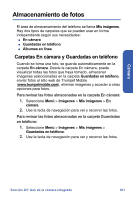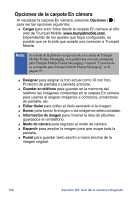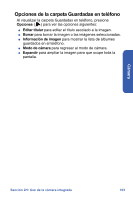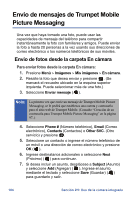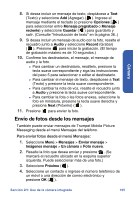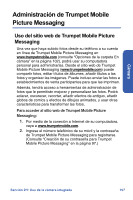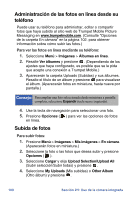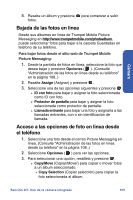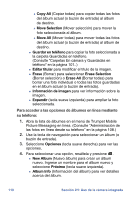Samsung SPH-A640 User Manual (user Manual) (ver.f4.1) (Spanish) - Page 127
Envío de fotos desde los mensajes
 |
View all Samsung SPH-A640 manuals
Add to My Manuals
Save this manual to your list of manuals |
Page 127 highlights
Cámara 8. Si desea incluir un mensaje de texto, desplácese a Text (Texto) y seleccione Add (Agregar) ( ). Ingrese el mensaje mediante el teclado (o presione Opciones [ ] para seleccionar entre Mensaje pregrabado o Mensaje reciente) y seleccione Guardar ( ) para guardarlo y salir. (Consulte "Introducción de texto" en la página 36..) 9. Si desea incluir un mensaje de audio con la foto, resalte el recuadro junto a Audio y seleccione Record (Grabar) ( ). Presione para iniciar la grabación. (El tiempo de grabación máximo es de 10 segundos.) 10. Confirme los destinatarios, el mensaje, el mensaje de audio y la foto. Ⅲ Para cambiar un destinatario, resáltelo, presione la tecla suave correspondiente y siga las instrucciones del paso 5 para seleccionar o editar el destinatario. Ⅲ Para cambiar el mensaje de texto, desplácese a Text (Texto) y presione la tecla suave correspondiente. Ⅲ Para cambiar la nota de voz, resalte el recuadro junto a Audio y presione la tecla suave correspondiente. Ⅲ Para cambiar la fota o las fotos anexas, seleccione la foto en miniatura, presione la tecla suave derecha y presione Next (Próximo) ( ). 11. Presione para enviar la foto. Envío de fotos desde los mensajes También puede enviar mensajes de Trumpet Mobile Picture Messaging desde el menú Mensajes del teléfono. Para enviar fotos desde el menú Mensajes: 1. Seleccione Menú > Mensajes > Enviar mensaje > Imágenes mensaje > En cámara o Foto nueva. 2. Resalte la foto que desea enviar y presione . (Se marcará el recuadro ubicado en la esquina superior izquierda. Puede seleccionar más de una foto.) 3. Seleccione Próximo ( ). 4. Seleccione un contacto o ingrese el número telefónico de un móvil o una dirección de correo electrónico y presione OK ( ). Sección 2H: Uso de la cámara integrada 105